Události živého týmu: Zakázat anonymní dotazy

V současnosti není možné zakázat anonymní dotazy na živých událostech Microsoft Teams. I registrovaní uživatelé mohou posílat anonymní dotazy.
Zdraví a fitness byly vždy oblastí zájmu společnosti Apple a s iOS 16 společnost nabízí lepší způsoby, jak porozumět a spravovat různé aspekty vašeho zdraví, to vše z vašeho iPhone. Kromě toho, že vám umožní sledovat vaše fitness aktivity bez Apple Watch, může váš iPhone nyní také vytvářet seznam léků, které užíváte, zaznamenávat se při jejich konzumaci a dostávat znovu připomenutí, abyste je užili včas.
V tomto příspěvku vysvětlíme, jak přidat léky do Zdraví a sledovat je na iOS 16.
Související: Jak používat Depth Effect na zamykací obrazovce na iPhone
Jak přidat lék do aplikace Zdraví na iOS 16
S iOS 16 můžete přidat všechny své léky na jedno místo, abyste je mohli později sledovat a získat připomenutí dávkování pro každý z nich.
Chcete-li do iPhonu přidat lék, otevřete aplikaci Zdraví na iOS 16.
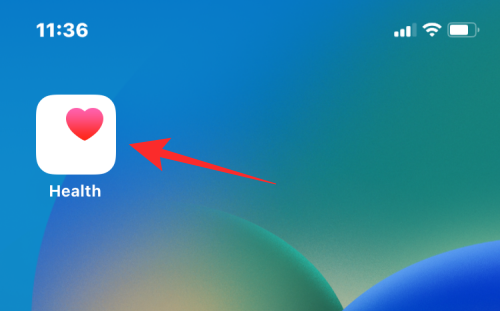
Když se aplikace otevře, klepněte na kartu Procházet v dolní části a vyberte Léky .

Uvnitř léků klepněte na Přidat lék .
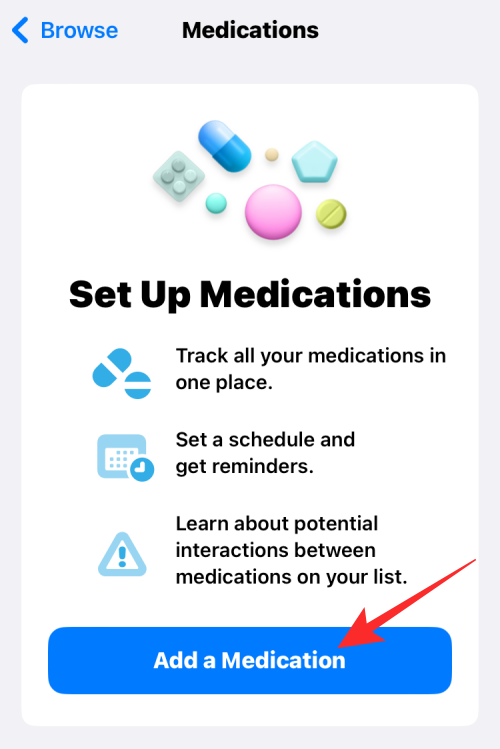
Na obrazovce, která se otevře, zadejte název léku, který chcete přidat, a klepněte na Další .
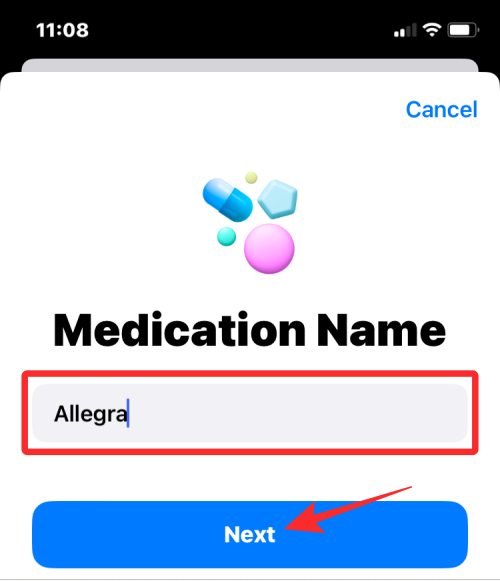
Na další obrazovce vyberte typ tohoto léku ze seznamu možností v části „Běžné formuláře“ nebo „Další formuláře“ a klepněte na Další .
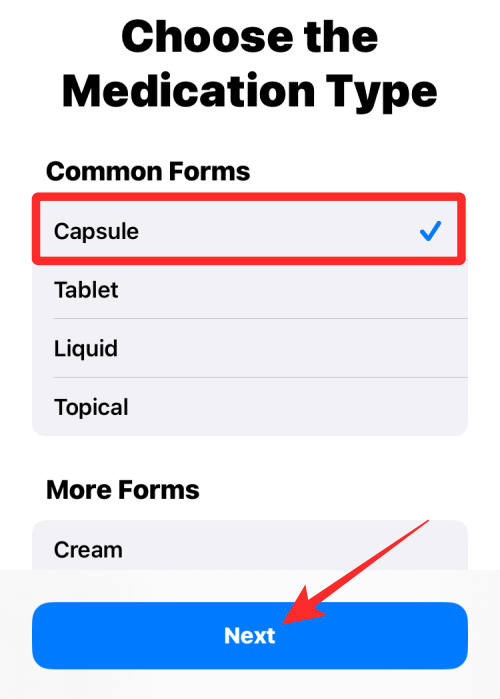
Nyní zadejte hodnotu síly vybraného léku, jak je uvedeno na obalu léku. Nejprve začněte výběrem jednotky síly klepnutím na Vybrat jednotku .
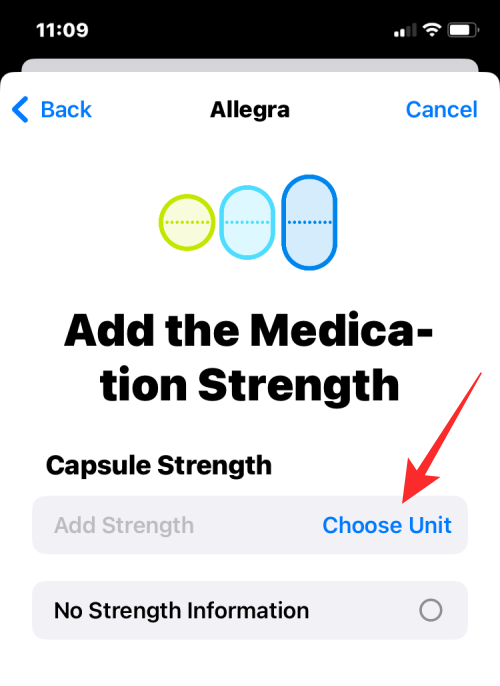
Na další obrazovce vyberte jednotku, jak je uvedeno na obalu léku. Kapsle a tablety se obvykle dodávají v „mg“, zatímco sirupy jsou předepisovány ve formě „ml“. Vyberte jednotku, jak je uvedeno na obalu, a klepněte na Hotovo .
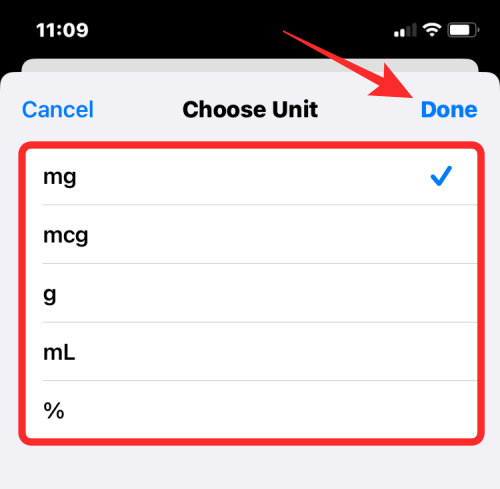
Nyní zadejte hodnotu síly pro vybraný lék a klepněte na Další . Pokud nemůžete dešifrovat sílu léku, vyberte místo toho No Strength Information .
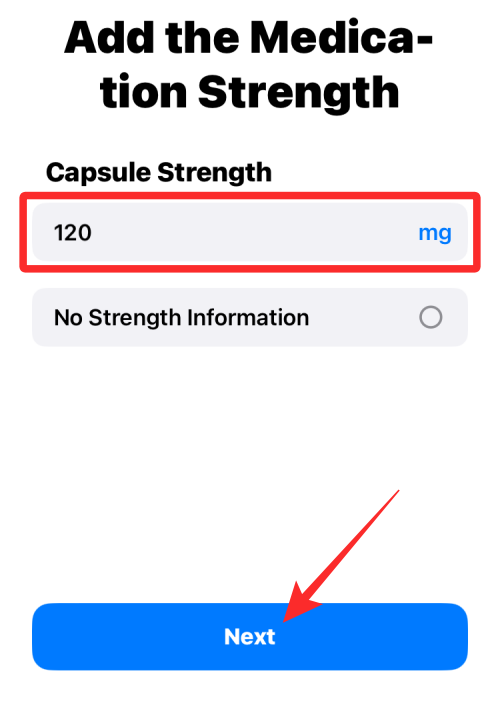
V dalším kroku budete muset přidat frekvenci, se kterou vám bylo předepsáno užívání tohoto léku. Klepnutím na Frekvenci ji nakonfigurujete.
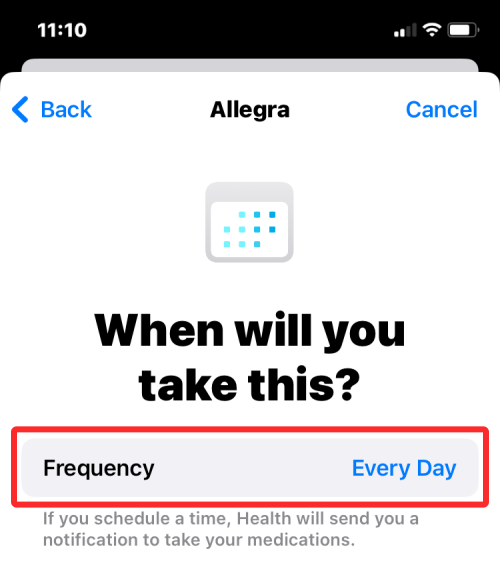
Nyní vyberte, jak často musíte léky užívat, z těchto tří možností – V pravidelných intervalech , V určité dny v týdnu a Podle potřeby .
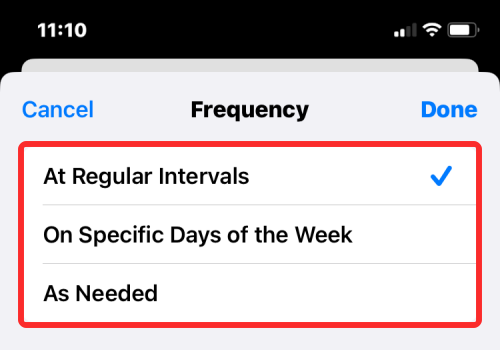
Pokud zvolíte V pravidelných intervalech , budete muset zvolit interval, ve kterém vám bylo předepsáno užívání léků. Můžete jej nakonfigurovat pro každý den nebo kterýkoli den mezi 1 a 99. Budete také muset přidat počáteční datum , abyste věděli, kdy musíte tento lék začít užívat.
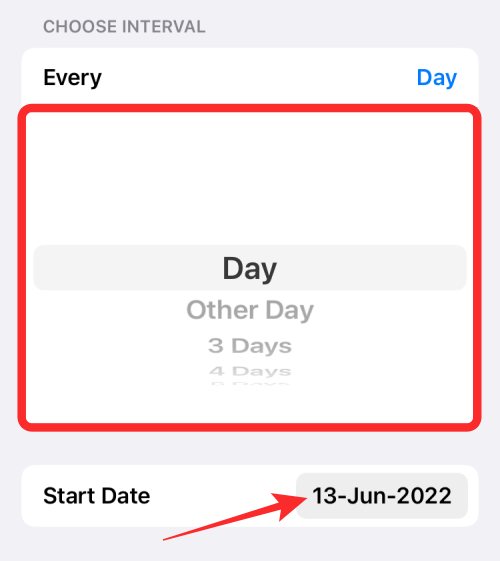
Pokud zvolíte V určité dny v týdnu , budete muset vybrat dny v týdnu, které vám byly předepsány k užívání léku v části „Vybrat dny“. Budete také muset přidat počáteční datum , abyste označili, kdy musíte začít užívat tento lék.
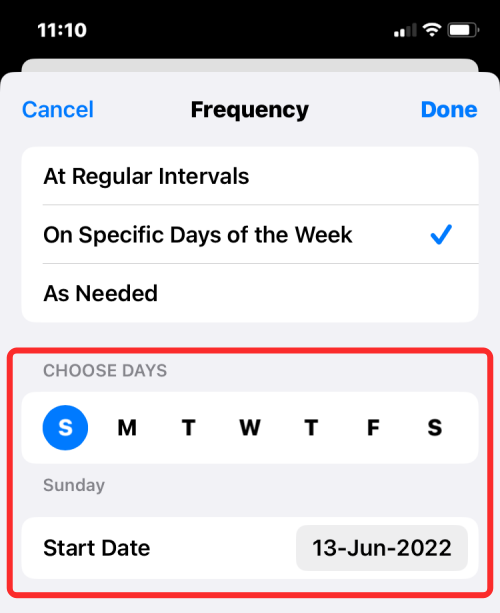
Výběrem možnosti Podle potřeby přidáte léky do aplikace Zdraví, ale nebudete kvůli nim dostávat žádné připomenutí, protože vám bylo předepsáno, abyste si je vzali pouze tehdy, když léky potřebujete. Po výběru a konfiguraci frekvence klepněte na Hotovo v pravém horním rohu.
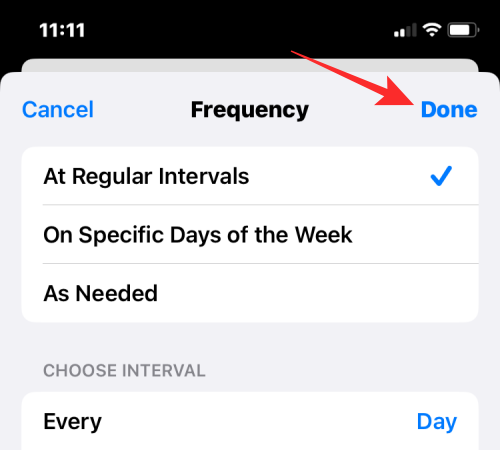
Jakmile nastavíte frekvenci podávání léků, klepněte na Přidat čas a nastavte čas, kdy chcete být upozorněni na užívání léků.
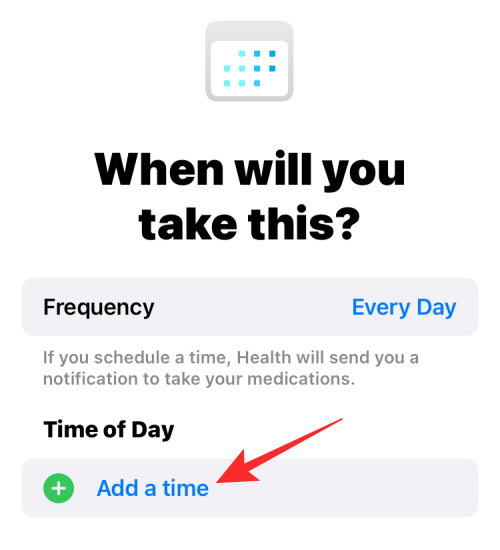
Nyní vyberte čas, na který chcete dávkování naplánovat.
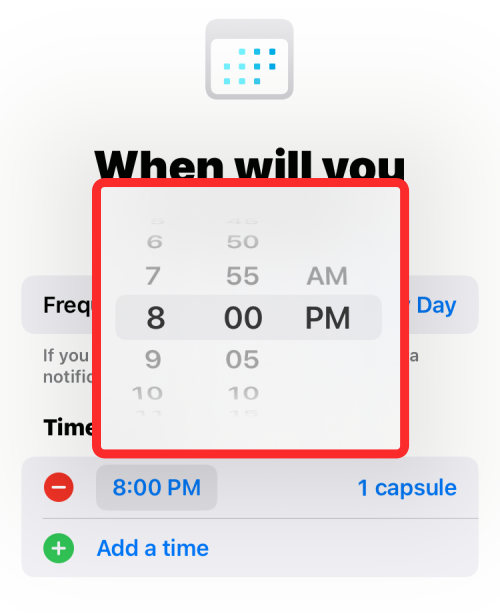
V této části můžete přidat vícekrát, pokud vám bylo předepsáno více dávek opakováním tohoto kroku. Po dokončení klepněte na Další v dolní části.
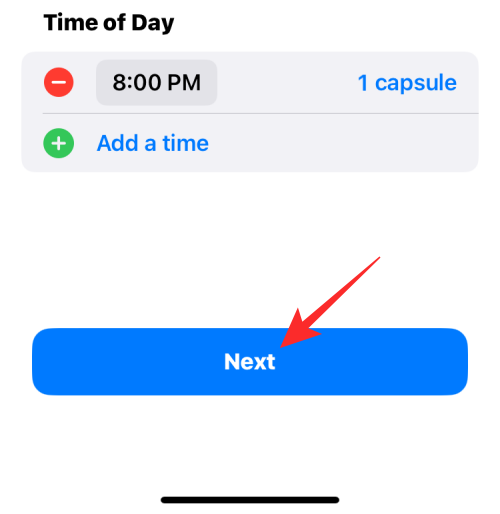
Na další obrazovce vyberte tvar kapsle nebo tablety, aby byly rozpoznatelné ve zdraví. Po výběru klepněte na Další nebo klepněte na Přeskočit a ignorujte přidání ikony pro tento lék.
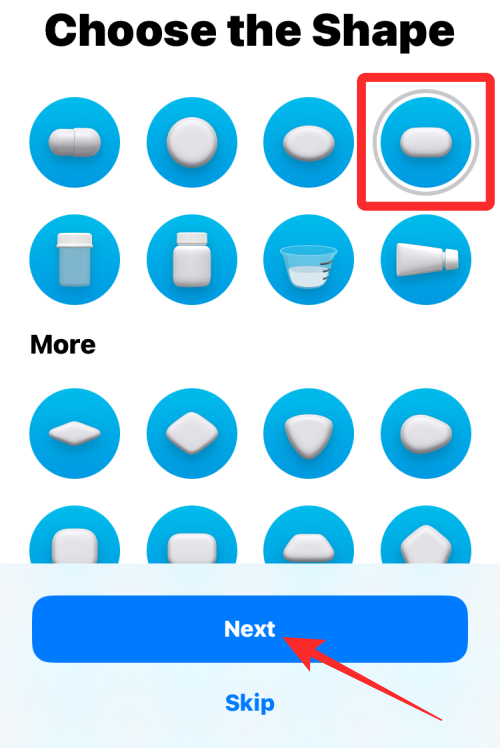
Pokud jste ikonu vybrali dříve, budete muset na další obrazovce vybrat její barvu a vhodné pozadí. Až budete hotovi, klepněte na Další .
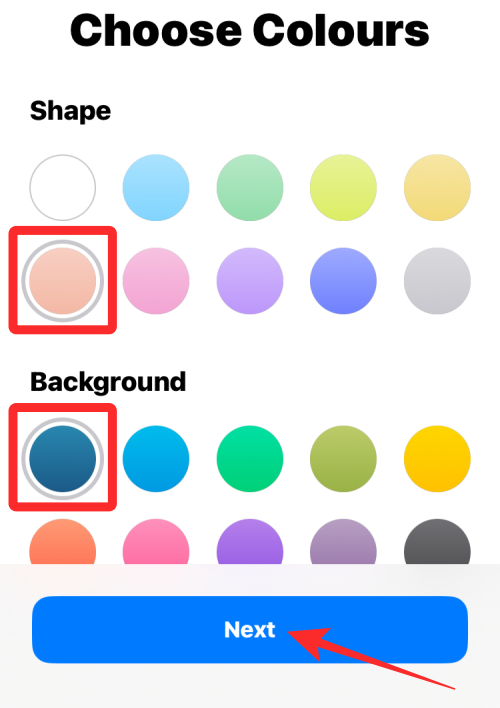
Dále přidejte přezdívku pro lék a další informace do „Poznámky“.
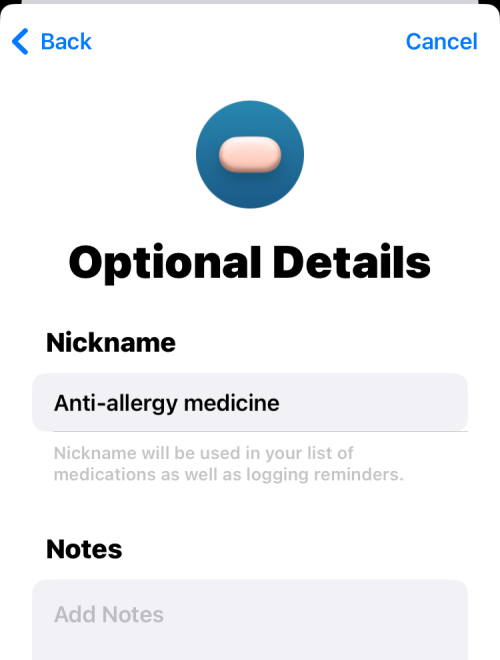
Po zadání příslušných údajů klepněte na Hotovo a přidejte lék do aplikace Zdraví.
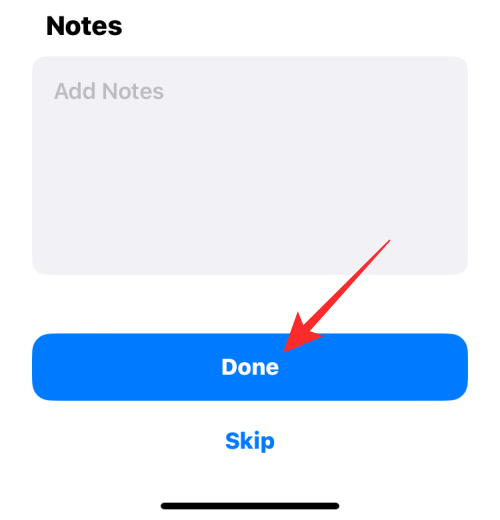
Lék bude uložen do Zdraví pro pozdější prohlížení a sledování.
Související: Jak udělat výřez fotografie na iPhone
Jak zobrazit všechny své léky v aplikaci Zdraví
Pokud jste do aplikace Zdraví přidali léky, můžete je kdykoli zobrazit a upravit. Za tímto účelem otevřete aplikaci Zdraví na iOS 16.
Když se aplikace otevře, klepněte na kartu Procházet v dolní části a vyberte Léky .

Nyní uvidíte obrazovku Léky, která vám nahoře zobrazuje dnešní záznamy.
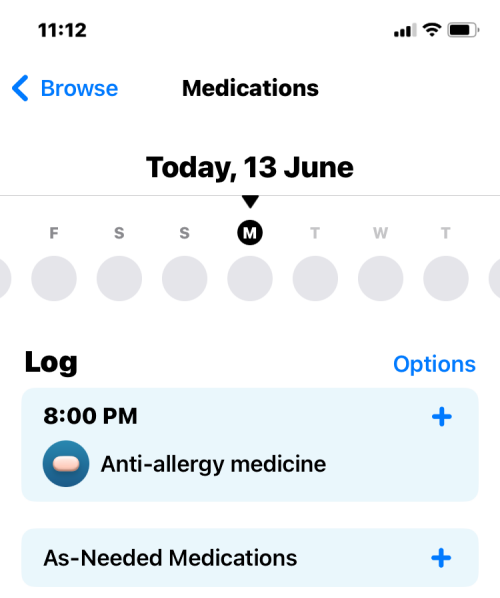
Posouváním dolů uvidíte v části „Vaše léky“ seznam všech léků, které jste přidali do aplikace Zdraví. Klepnutím na kterýkoli z těchto léků získáte další podrobnosti a upravíte léky.
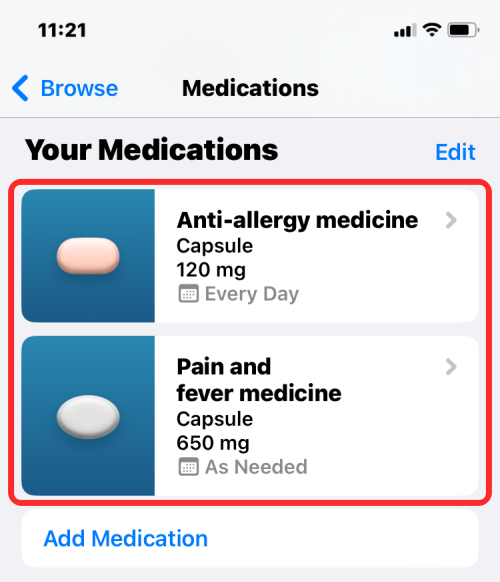
Na další obrazovce uvidíte historii vybraného léku včetně počtu dávek podaných za poslední týden, měsíc nebo rok a průměrného počtu případů, kdy jste je vzali nebo vynechali od začátku dávkování.
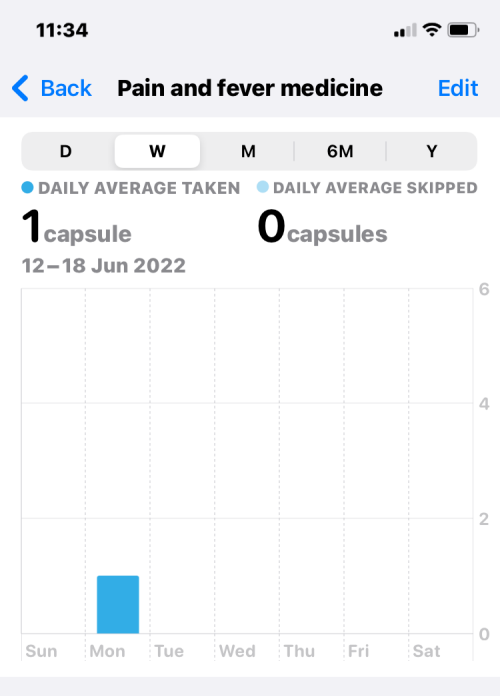
Další podrobnosti uvidíte v sekcích „Podrobnosti“ a „O“.
Jak změnit rozvrh léků
Když jste přidali léky do aplikace Zdraví na vašem iPhone, můžete kdykoli změnit plán všech svých aktuálních léků. Chcete-li přeplánovat léčbu, otevřete aplikaci Zdraví a přejděte na Procházet > Léky .

Nyní uvidíte obrazovku Léky zobrazující dnešní záznamy a také vaše léky. Zde klepněte na lék viditelný v části „Vaše léky“.
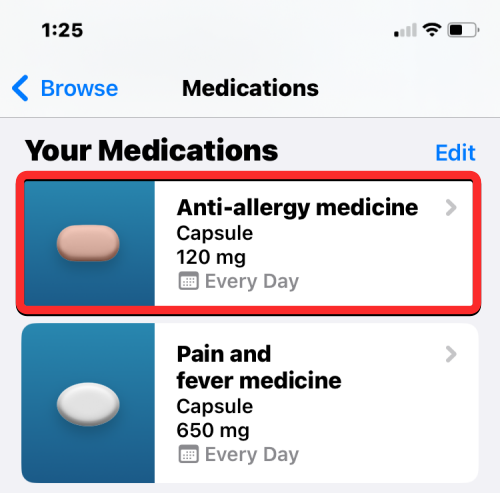
Když se vybraný lék načte na další obrazovce, klepněte na Upravit vedle „Rozvrh“.
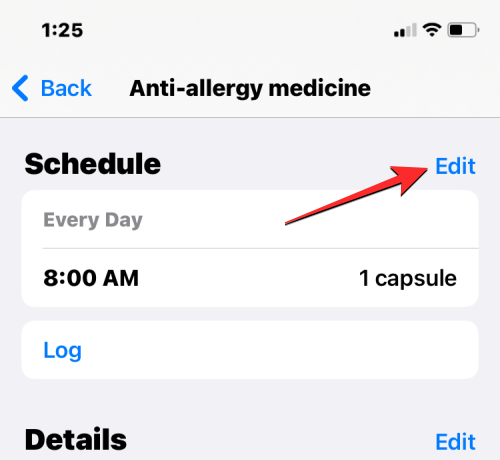
Na obrazovce „Edit Schedule“, která se objeví, můžete změnit frekvenci a čas podávání léků.
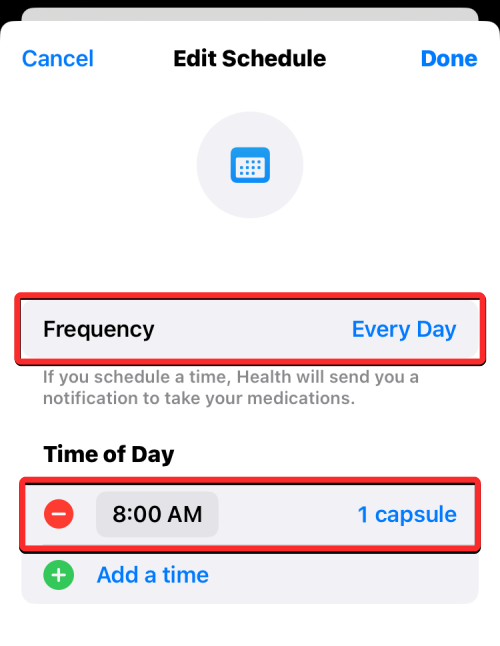
Když klepnete na Frekvenci , budete si moci vybrat jiný interval pro léky na základě předepsaného kurzu. Zde si můžete vybrat, zda chcete dostávat připomenutí léků v pravidelných intervalech nebo v určité dny v týdnu a podle toho nakonfigurovat plán.
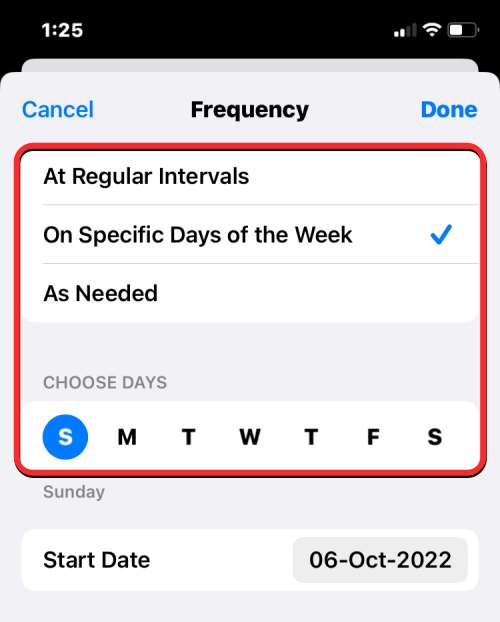
Když klepnete na naplánovaný čas, budete moci nastavit jiný čas, než jaký se zobrazí v poli.
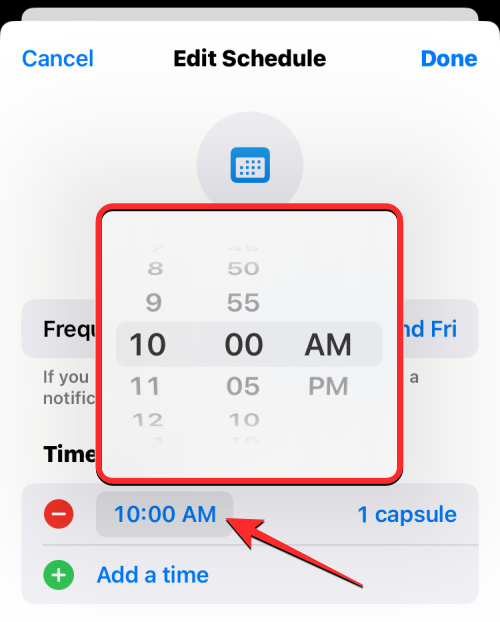
Na obrazovce Edit Schedule (Upravit plán) budete moci změnit množství léků klepnutím na množství uvedené na pravé straně nastaveného času.
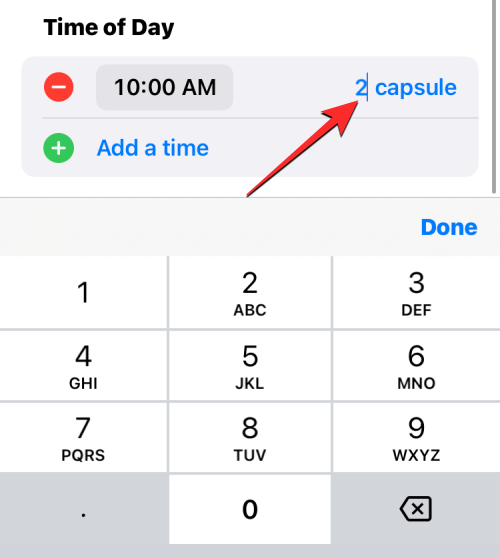
Pokud vám bylo předepsáno užívání léku vícekrát během dne, můžete klepnout na Přidat čas v části „Čas dne“ a nakonfigurovat pro tento čas jiný čas a množství léku.

Až budete hotoví se změnou plánu léků, klepněte na Hotovo v pravém horním rohu pro uložení změn.
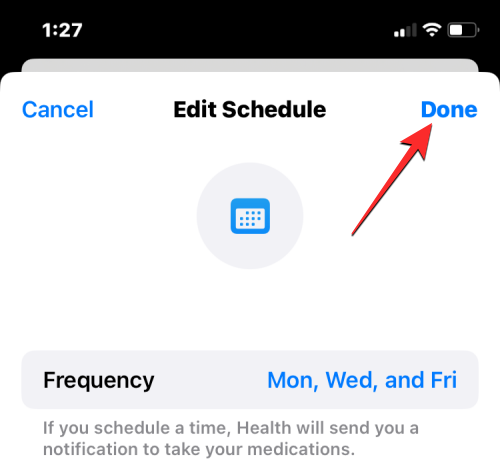
Plán pro vybraný lék se nyní aktualizuje a zobrazí nové informace.
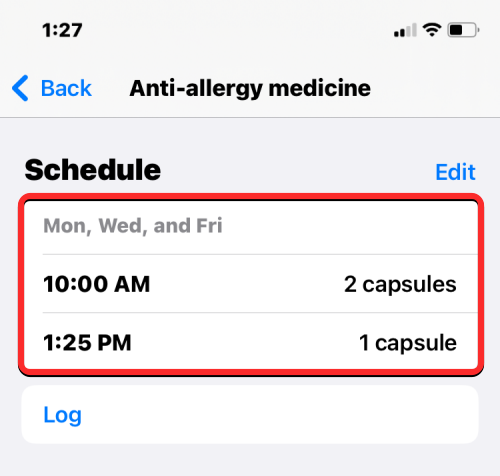
Jak označit své léky jako „Vzaté“ nebo „Vynechané“
Jakmile přidáte léky do aplikace Zdraví, můžete je označit jako „Vzaté“ pokaždé, když je zkonzumujete, nebo jako „Vynechané“, když je ignorujete. Chcete-li označit své dávky, otevřete na svém iPhonu aplikaci Zdraví a přejděte na Procházet > Léky .

Na obrazovce Léky můžete buď vybrat léky, které jste naplánovali na konkrétní dny nebo intervaly, nebo si vybrat z těch, které jste označili jako „Podle potřeby“. První sada léků se objeví v čase, který pro ně nastavíte, zatímco druhá bude uvedena v seznamu „Léky podle potřeby“. Vyberte lék, jehož dávkování chcete označit.
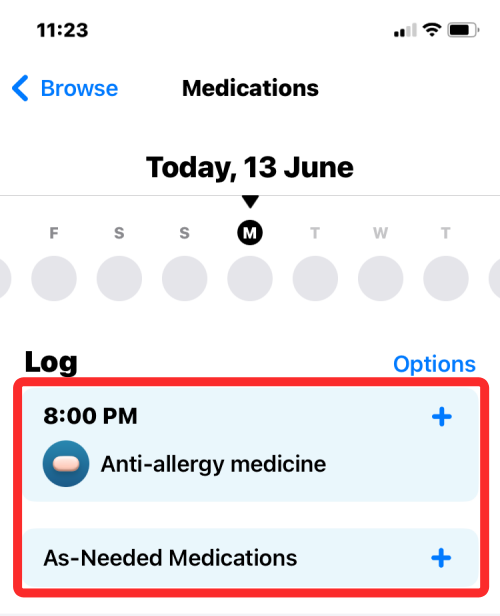
Na další obrazovce vyberte buď Vzato , nebo Přeskočeno podle toho, zda jste lék užili nebo jej ignorovali.
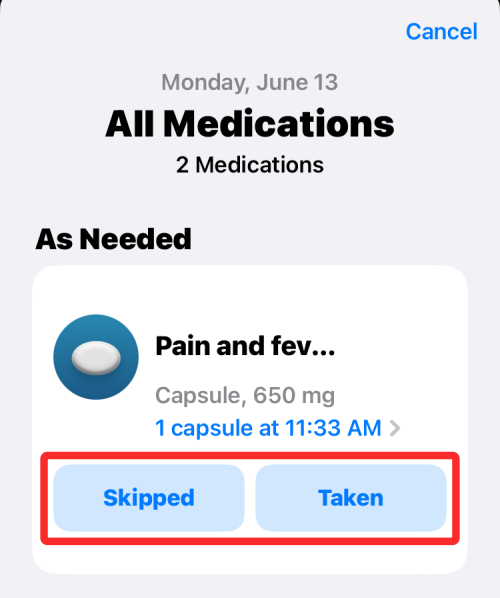
Pokud jste otevřeli sekci „Léky podle potřeby“, uvidíte všechny své léky, nejen ty, které jste označili „podle potřeby“. Zde tedy můžete označit další léky jako „Vzaté“ nebo „Vynechané“. Po dokončení klepněte na Hotovo v dolní části pro potvrzení a návrat na obrazovku Léky.
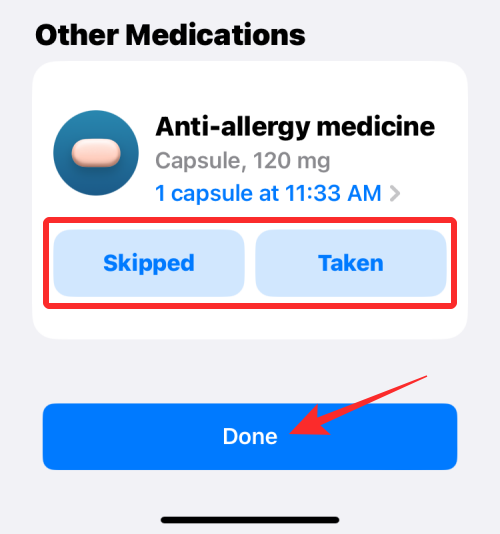
Pokud jste spotřebovali své naplánované dávky pro daný den, uvidíte v sekci „Protokol“ banner „Všechny naplánované léky dnes zaznamenané“. Uvidíte také seznamy léků, které jste užili, s přesným časem v sekci „Logged“.
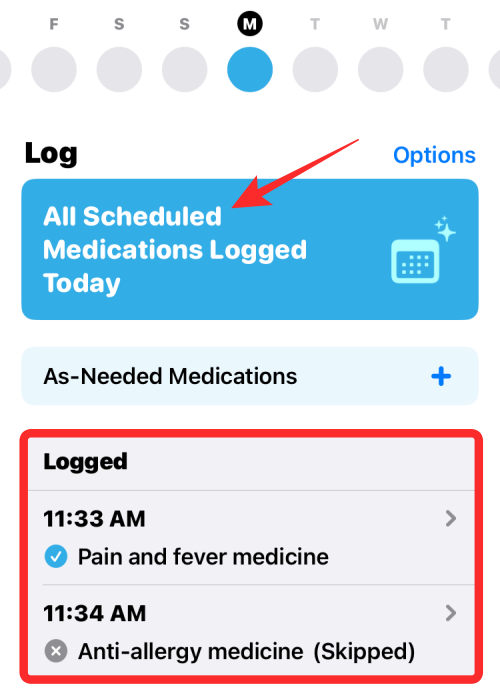
Jak povolit připomenutí dávkování pro vaše léky
Ve výchozím nastavení, když do aplikace Zdraví přidáte naplánované léky, iOS vám připomene, kdy je během dne užijete. Pokud byla tato připomenutí nějak deaktivována, můžete je snadno znovu zapnout z obrazovky Léky. Za tímto účelem otevřete aplikaci Zdraví na iOS 16 a přejděte na Procházet > Léky .

Uvnitř léků klepněte na Možnosti na pravé straně části Protokol.
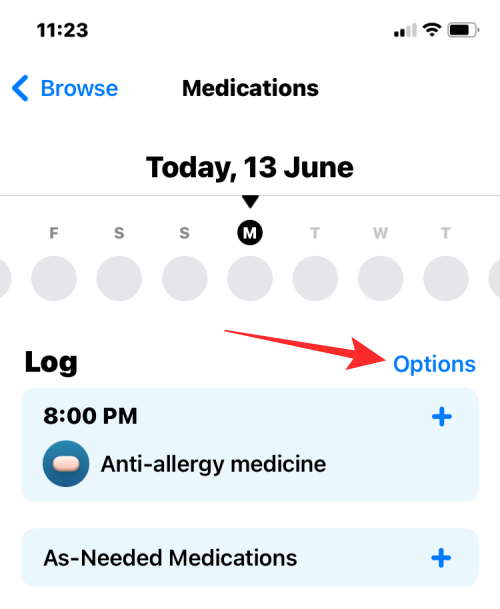
Na další obrazovce zapněte přepínač Připomenutí dávek v horní části, abyste umožnili vašemu iPhone, aby vám připomněl, kdy máte užívat léky podle vašeho plánu.
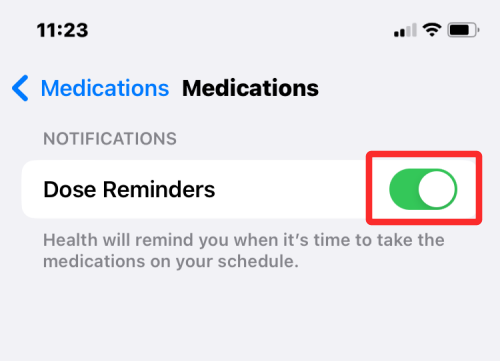
Jak změnit pořadí seznamu léků
Pokud máte do aplikace Zdraví přidáno mnoho léků, ale pouze některé z nich užíváte pravidelně, můžete si znovu seřadit svůj seznam léků, abyste měli jistotu, že jsou vždy viditelné. Chcete-li změnit pořadí seznamu léků, otevřete aplikaci Zdraví a přejděte na Procházet > Léky .

Nyní uvidíte obrazovku Léky zobrazující dnešní záznamy a také vaše léky. Zde klepněte na Upravit vedle „Vaše léky“.
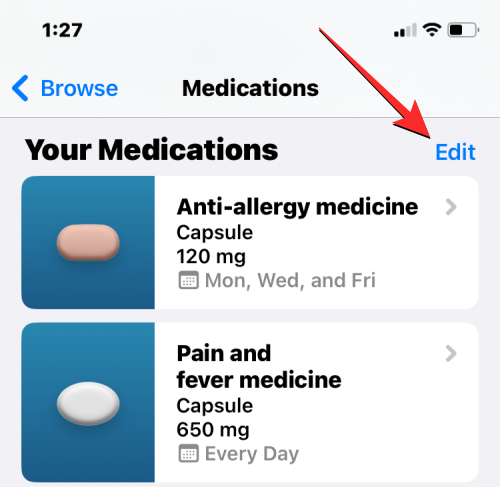
Nyní se zobrazí obrazovka Upravit seznam léků se seznamem léků, které jste přidali a archivovali v aplikaci Zdraví. Chcete-li změnit pozici léku v tomto seznamu, klepněte a podržte ikonu 3 řádků na pravé straně preferovaného léku a přetáhněte ji nahoru nebo dolů. Totéž můžete udělat pro ostatní léky, abyste si uspořádali seznam podle svých představ.
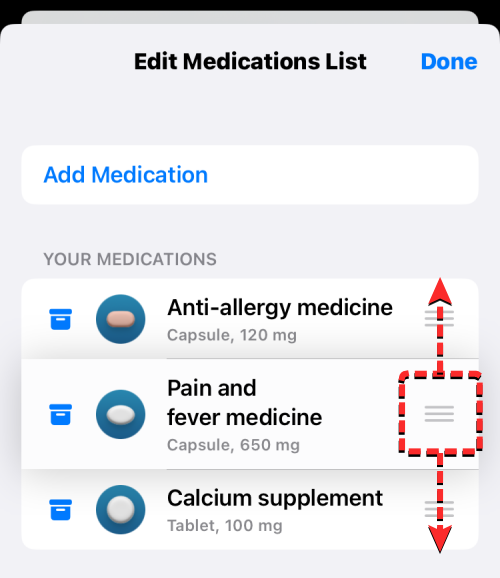
Až budete s přeskupováním seznamu léků hotovi, uložte změny klepnutím na Hotovo v pravém horním rohu.
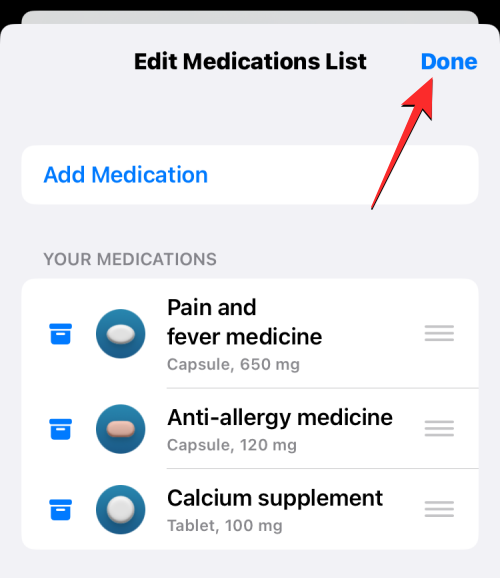
Jak odstranit nebo archivovat léky na Zdraví
Léky, které jste přidali do aplikace Zdraví, můžete kdykoli odebrat, a to buď tím, že je zastavíte, nebo je jednou provždy vymažete z historie léků. Chcete-li to provést, otevřete aplikaci Zdraví na iOS 16 a přejděte na Procházet > Léky .

V části Léky vyberte lék, který chcete archivovat nebo odstranit, v části „Vaše léky“.
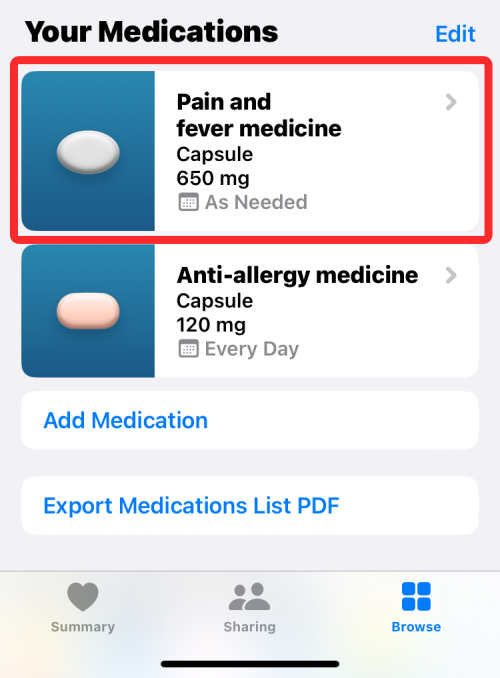
Když se vybraný lék otevře, přejděte dolů do spodní části obrazovky. Pokud si přejete odebrat lék ze svých probíhajících léků, můžete jej přesunout do archivu klepnutím na Archivovat léky .
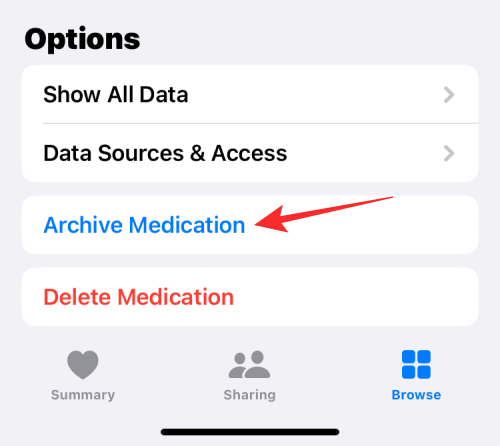
Lék můžete také trvale odebrat z aplikace Zdraví a navždy tak smazat jeho plán a historii. Chcete-li to provést, klepněte na Odstranit léky .
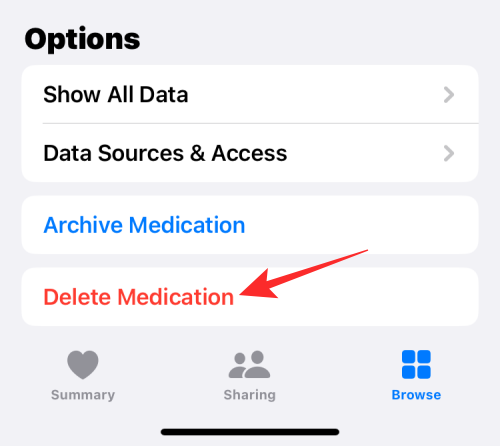
Ve výzvě, která se objeví, potvrďte volbu Odstranit léky .
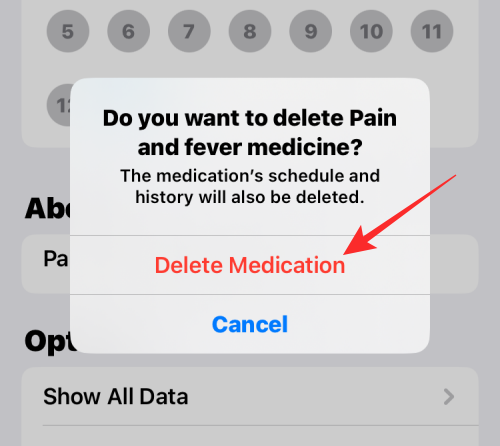
Vybraný lék bude odstraněn z vašeho seznamu léků v aplikaci Zdraví.
Jak obnovit archivaci léků zpět do vašich léků
Archivované léky se nezobrazí ve vašem seznamu léků s jinými aktivními léky. Pokud je chcete vrátit zpět do seznamu léků, nejprve otevřete aplikaci Zdraví a přejděte na Procházet > Léky .

Nyní uvidíte obrazovku Léky zobrazující dnešní záznamy a také vaše léky. Zde klepněte na Upravit vedle „Vaše léky“.
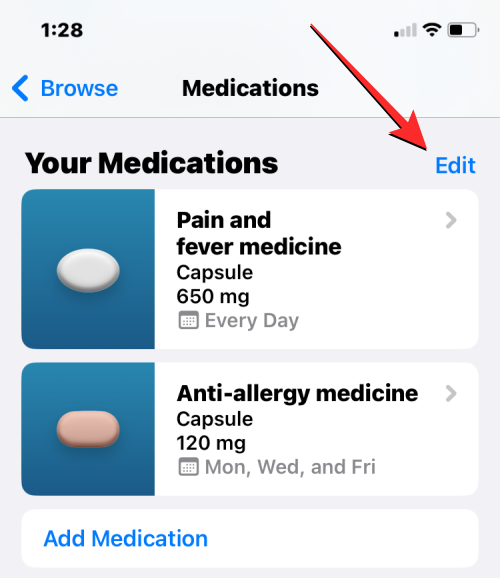
Nyní se zobrazí obrazovka Upravit seznam léků se seznamem léků, které jste přidali a archivovali v aplikaci Zdraví. Všechny léky, které jste v minulosti archivovali, se objeví v části „Archivované léky“. Chcete-li přidat archivovaný lék zpět do seznamu léků, klepněte na ikonu + na levé straně léku v části „Archivované léky“.
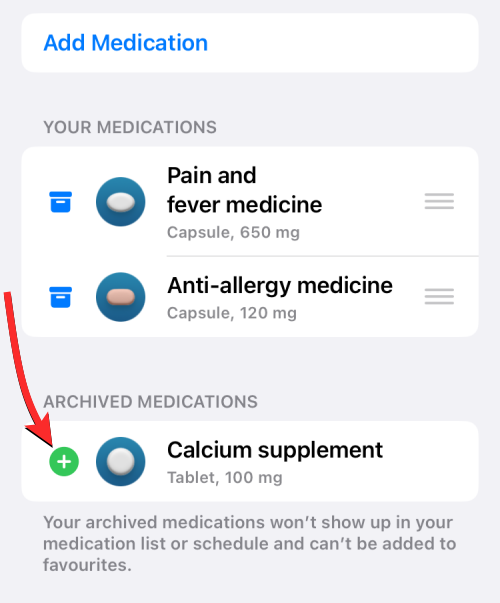
Nyní můžete klepnutím na Hotovo v pravém horním rohu uložit změny.
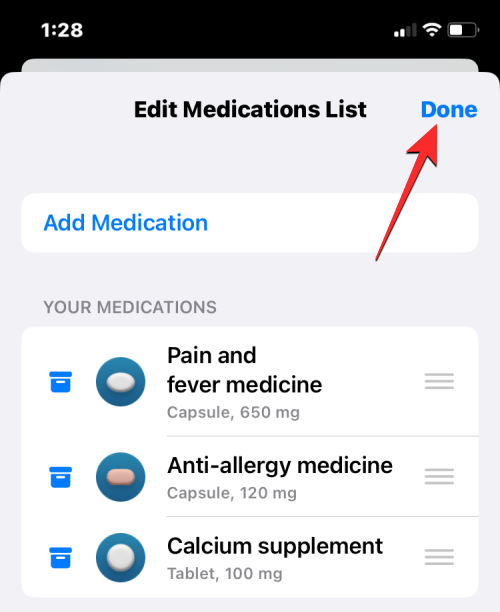
Vzhledem k tomu, že léky, které přidáte z archivovaného seznamu, nezachovají plán, který jste pro ně dříve nastavili, budete muset jejich plán nastavit ručně na obrazovce Léky.
Pokud se chcete podělit o úplný seznam léků, které vám byly předepsány, se svými blízkými, aplikace Zdraví vám to usnadní. Za tímto účelem otevřete aplikaci Zdraví na iOS 16 a přejděte na Procházet > Léky .

Uvnitř léků přejděte dolů a klepněte na Exportovat seznam léků PDF .
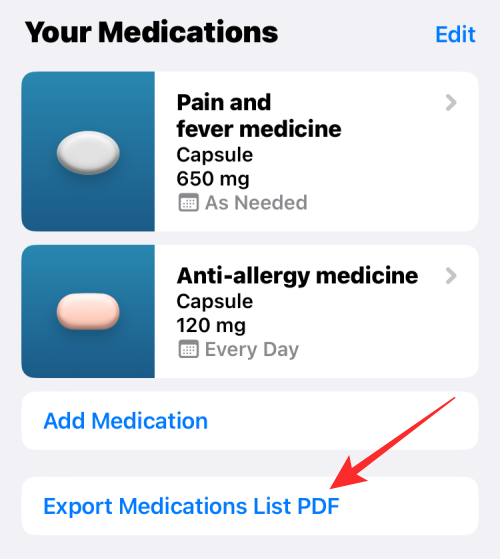
Aplikace Zdraví nyní vygeneruje seznam vašich aktivních léků ve formátu PDF spolu s vaším jménem a datem narození. Chcete-li tento seznam sdílet, klepněte na ikonu Sdílet v pravém horním rohu.
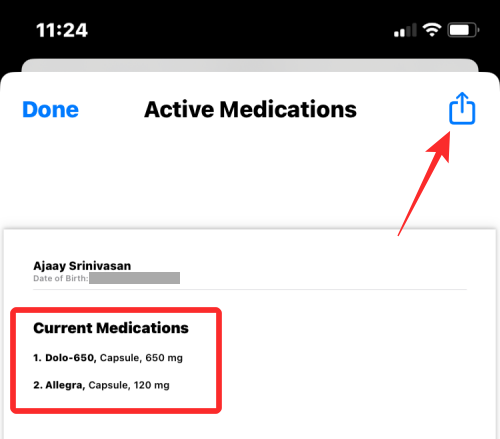
Nyní z dostupných možností vyberte aplikaci, se kterou ji chcete sdílet, nebo vyberte Uložit do souborů , pokud chcete tento seznam uložit do svého iPhone lokálně.
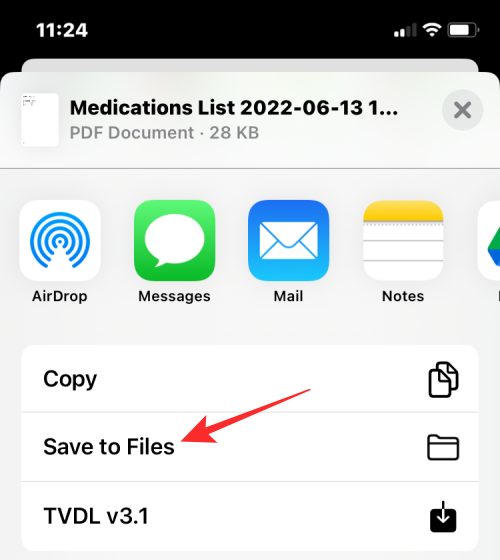
To je vše, co potřebujete vědět o nastavení a sledování svých léků v aplikaci Zdraví na iOS 16.
PŘÍBUZNÝ
V současnosti není možné zakázat anonymní dotazy na živých událostech Microsoft Teams. I registrovaní uživatelé mohou posílat anonymní dotazy.
Spotify může být nepříjemné, pokud se automaticky otevírá pokaždé, když zapnete počítač. Deaktivujte automatické spuštění pomocí těchto kroků.
Udržujte cache v prohlížeči Google Chrome vymazanou podle těchto kroků.
Máte nějaké soubory RAR, které chcete převést na soubory ZIP? Naučte se, jak převést soubor RAR do formátu ZIP.
V tomto tutoriálu vám ukážeme, jak změnit výchozí nastavení přiblížení v Adobe Reader.
Pro mnoho uživatelů aktualizace 24H2 narušuje auto HDR. Tento průvodce vysvětluje, jak můžete tento problém vyřešit.
Microsoft Teams aktuálně nativně nepodporuje přenos vašich schůzek a hovorů na vaši TV. Můžete však použít aplikaci pro zrcadlení obrazovky.
Ukážeme vám, jak změnit barvu zvýraznění textu a textových polí v Adobe Reader pomocí tohoto krokového tutoriálu.
Potřebujete naplánovat opakující se schůzky na MS Teams se stejnými členy týmu? Naučte se, jak nastavit opakující se schůzku v Teams.
Zde najdete podrobné pokyny, jak změnit User Agent String v prohlížeči Apple Safari pro MacOS.






